我们在操作系统中,难免会下载,卸载一些软件,假如遇见有个程序不须要了,想卸载掉,通常的用户会到控制面板的“添加或删掉程序”中,找到后,右键卸载,不过总会有惊喜发生,这不有用户都会发觉卸载不了,如何办?下边,小编就来跟你们介绍处理控制面板中卸载不掉的软件的方式。
近来有用户碰到控制面板卸载不了程序的情况,这是哪些缘由导致的呢?不能卸载软件程序有可能是由于在组策略中“删除‘添加或删掉程序’”这项策略被启用了,但是好多的用户束手无策,如今,小编就跟你们分享处理控制面板中卸载不掉的软件的方式。
怎样处理控制面板中卸载不掉的软件
在开始菜单中打开“运行”程序,输入regedit命令,点击:确定,打开注册表。
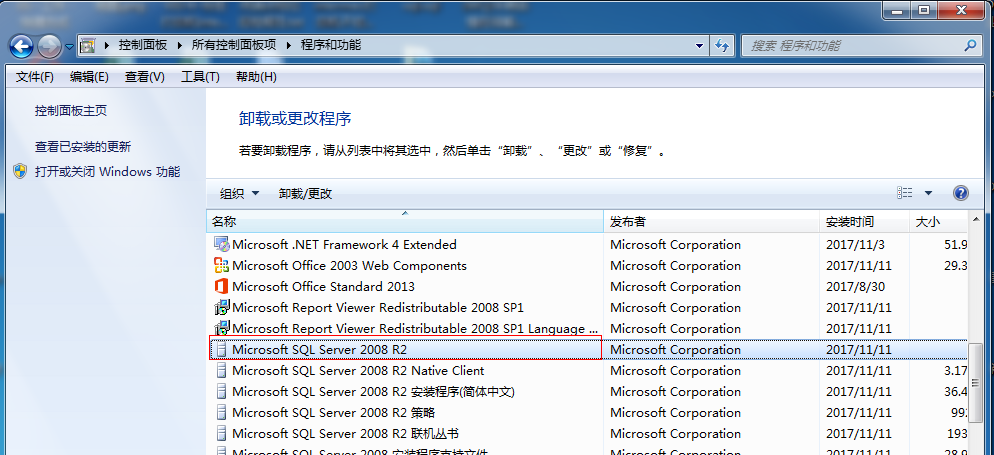
卸载软件系统软件图解1
步入注册表编辑器窗口后,先找到[HKEY_LOCAL_MACHINE]这一项,打开上面的三角箭头。
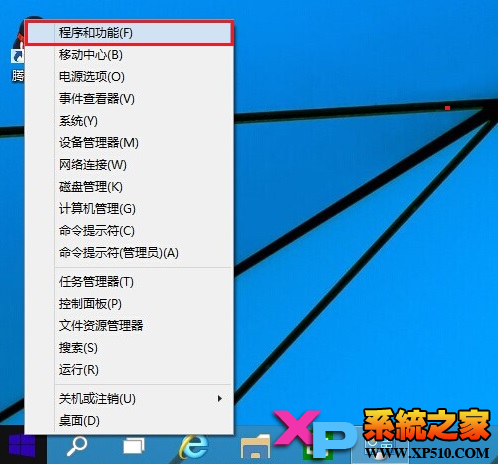
系统软件系统软件图解2
之后依次打开[HKEY_LOCAL_MACHINESOFTWAREMicrosoftWindowsCurrentVersionUninstall]。
系统软件系统软件图解3
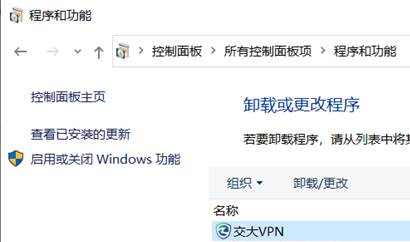
接着打开Uninstall这项,找到要卸载的小新PDF阅读器1.6。
右键,选择菜单中的“删除”即可,重启笔记本后,再到“添加和删掉程序”去卸载。
软件系统软件图解4
假如在注册表中难以删掉这个程序,可以在此项上右键,选择“权限”这一项。
系统软件系统软件图解5
在权限窗口,选择组或用户名,从列表框中,选择自已的用户账号。
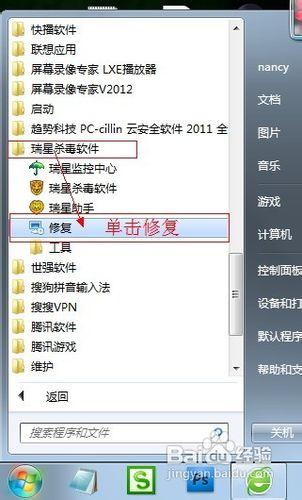
系统软件系统软件图解6
在权限的列表框中,将“完全控制”这一项的“允许”打上勾,再按“应用”,确定,退出后,才能把此项删除。
系统软件系统软件图解7









